二、常用复合命令的基本用法 TWO
复合建模是指将两个或两个以上的物体进行合成,从而产生的一个新的复杂物体的过程。常用的复合命令包括放样、布尔运算、一致复合、连接复合,散布复合等。
1.放样
放样是3ds Max中一个强大的建模工具,通过该命令可以建立各种复杂的模型。放样对象是图形沿着路径轴挤出的三维模型,任何一个放样物体至少包含两个二维图形:一个是放样对象的路径,用来定义物体的深度或方向;一个是放样对象的截面,用来影响物体的形状。
1)使用方法
在场景中绘制直线与矩形样条线,分别作为放样的路径与截面图形,而且最好让两者保持垂直关系,即如果路径曲线是在Top视口从上到下建立的,那么截面图形最好在Front视口建立,如图2-7所示。
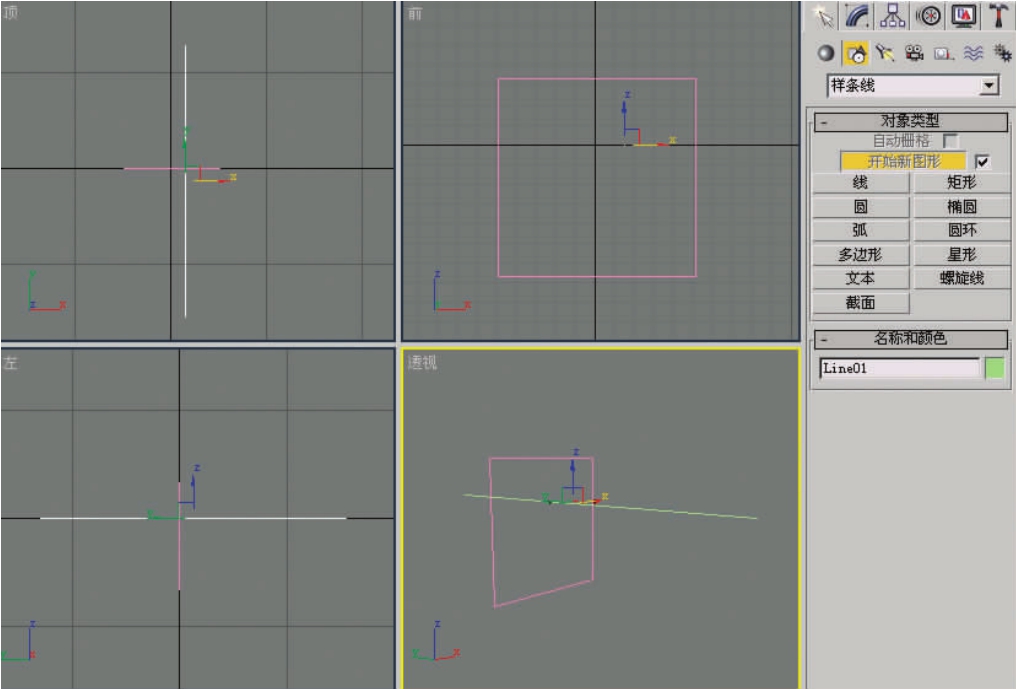
图2-7 放样的路径与截面图形

图2-8 放样的效果
接下来点选路径曲线,选择创建面板→几何体→复合对象,点击“放样”按钮,然后点击“获取图形”按钮,在视口中拾取矩形截面,得到如图2-8所示效果。
通过以上操作,用放样工具得到了一个长方体,在Front视口再创建两个截面图形,如图2-9所示。选取放样对象,调整其路径参数下的路径值,先将路径值设为50,点击获取图形按钮,拾取星形截面,再将该值设为100,点击获取图形按钮,拾取圆形截面,得到如图2-10所示效果。
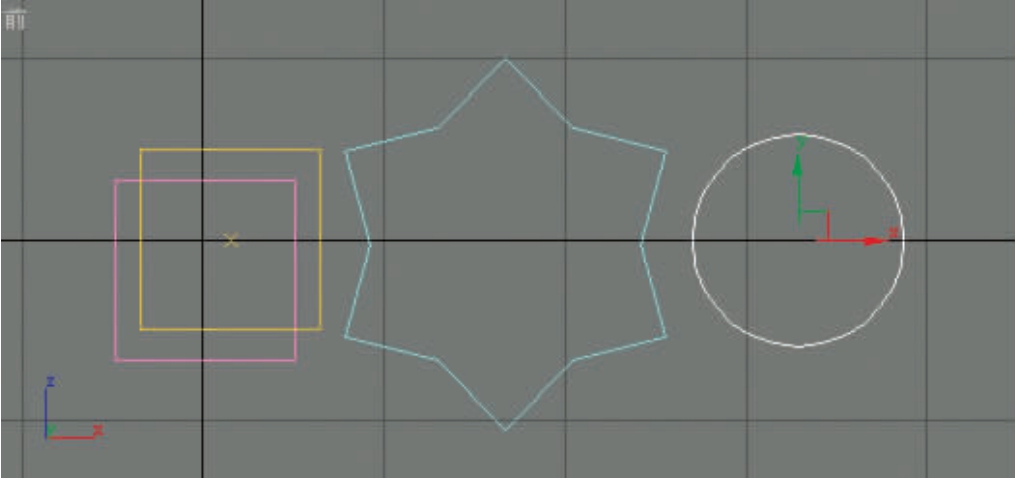
图2-9 建立星形与圆形截面
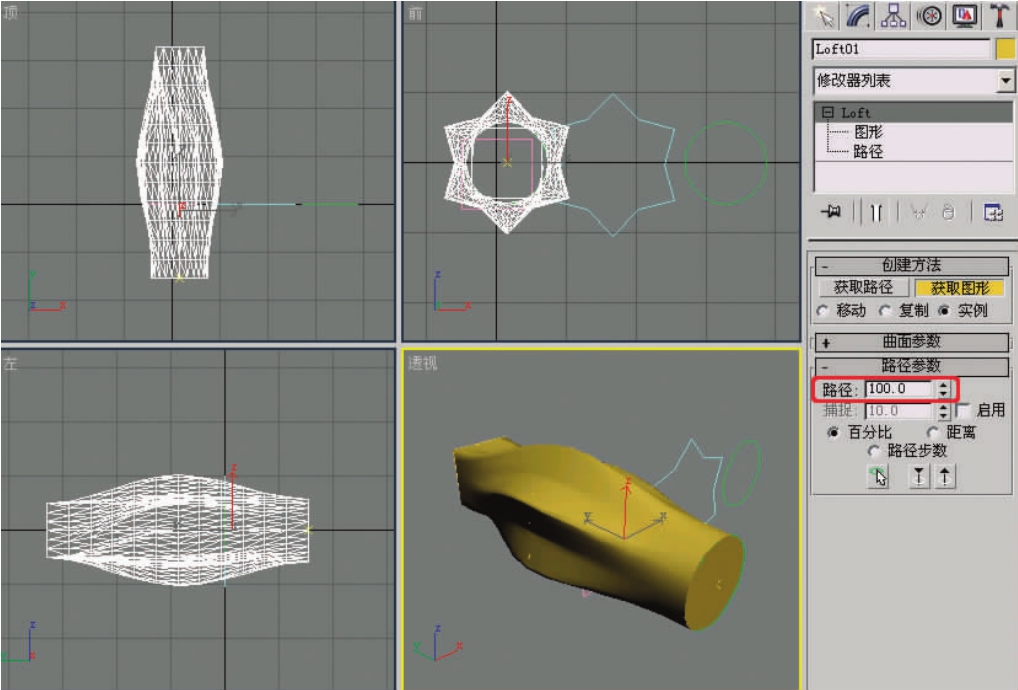
图2-10 在同一路径上放置多个截面形
2)常用参数解析
完成放样之后,还可以返回放样物体的路径和图形子层级去修改路径与截面图形,对它们进行缩放、旋转、位移等操作,改变截面在路径上的位置,如图2-11所示。放样对象参数面板如图2-12所示。

图2-11 放样对象的子物体层级操作

图2-12 放样对象参数面板
3)放样的变形功能
3ds Max提供了五种变形来对放样后的模型进行修改,分别是缩放变形、扭曲变形、倾斜变形、倒角变形和拟合变形。每一种变形命令后面都有一个灯泡按钮来激活或关闭相应的变形效果,如图2-13所示。
a.缩放变形
缩放变形是使放样物体按照一定的要求在路径不同的位置上产生不同的缩放变化,从而生成一个复杂的放样轮廓。使用放样工具建立一个长方体,选择该长方体,进入修改面板,打开缩放变形窗口,如图2-14所示。
在缩放变形窗口中,点击上方工具栏中的添加控制点 按钮,在红色水平线上增加几个控制点,然后使用移动控制点
按钮,在红色水平线上增加几个控制点,然后使用移动控制点 工具对曲线形状进行调整,此时长方体的外形也发生了相应的改变,缩放效果如图2-15所示。
工具对曲线形状进行调整,此时长方体的外形也发生了相应的改变,缩放效果如图2-15所示。
b.扭曲变形
扭曲变形功能主要在于改变放样物体位于形成路径上各个位置的旋转角度。继续在上例的基础上对放样物体进行扭曲变形操作,打开扭曲变形窗口,如图2-16所示。使用与缩放变形相同的方法在红线合适的位置插入一个控制点,调整曲线形状,此时放样物体前端缩小的部分发生了相应的扭曲变形,如图2-17所示。

图2-13 放样的五种变形功能

图2-14 缩放变形工具
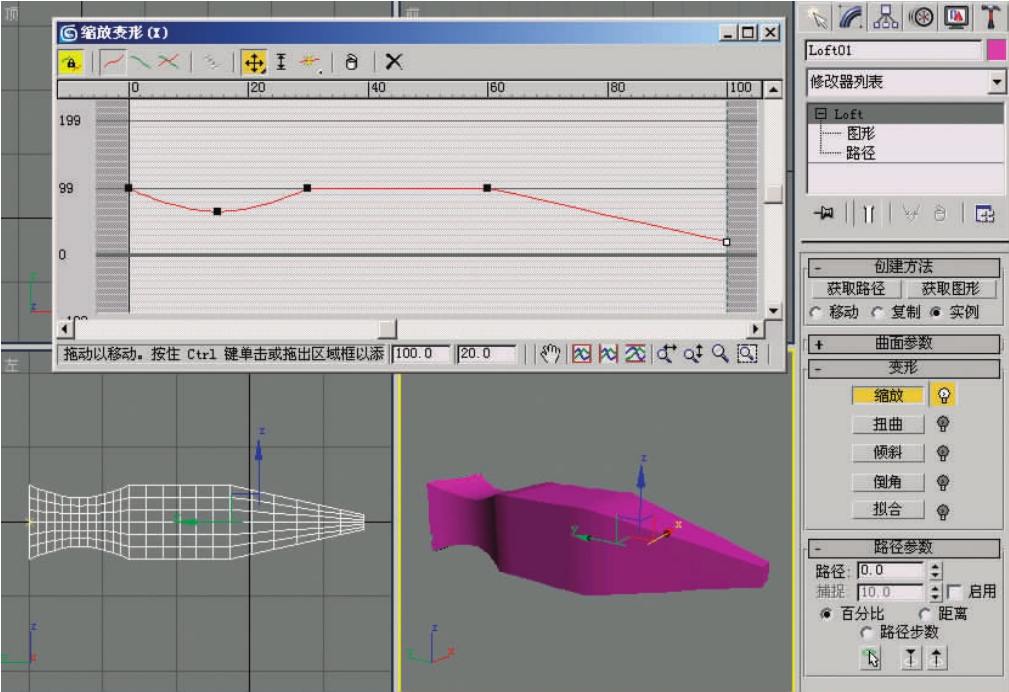
图2-15 缩放变形效果

图2-16 扭曲变形工具
c.倾斜变形
使用倾斜变形功能,可以使放样物体位于路径上的截面造型绕其自身的X或Y轴转动一定的角度。选择刚才扭曲变形后的对象,打开倾斜变形窗口,如图2-18所示。
为了使放样物体的截面只在一个轴向上产生倾斜效果,先将对称性锁定按钮关闭,在曲线上插入一个控制点,选择最左侧的控制点,然后在窗口底部右侧的数字栏输入30,此时放样物体路径上所对应的截面绕自身X轴倾斜了30°,效果如图2-19所示。
d.倒角变形
倒角变形用来在放样物体的两端生成倒角。该功能与缩放变形有点相似,只不过其在轴向比例的控制上与缩放变形刚好相反。继续选择刚才倾斜变形后的放样物体,打开倒角变形窗口,如图2-20所示。
在红色水平线上插入几个控制点,调整曲线形状,此时放样物体中间的部分发生了相应的倒角变形,如图2-21所示。

图2-17 扭曲变形效果

图2-18 倾斜变形窗口

图2-19 倾斜变形效果

图2-20 倒角变形窗口

图2-21 倒角变形效果
2.布尔运算
布尔运算是将两个或两个以上的物体通过并集、交集、差集等运算模式组合起来形成一个新的物体,而原始的物体不存在的运算。
1)使用方法
在场景中创建一长方体与一球体,调整位置,使两者有相互重叠的部分,如图2-22所示。选中长方体作为参与布尔运算的物体,进入“复合对象”面板单击“布尔”运算按钮,然后点击“拾取操作对象B”按钮,在视口中拾取球体,得到如图2-23所示效果。
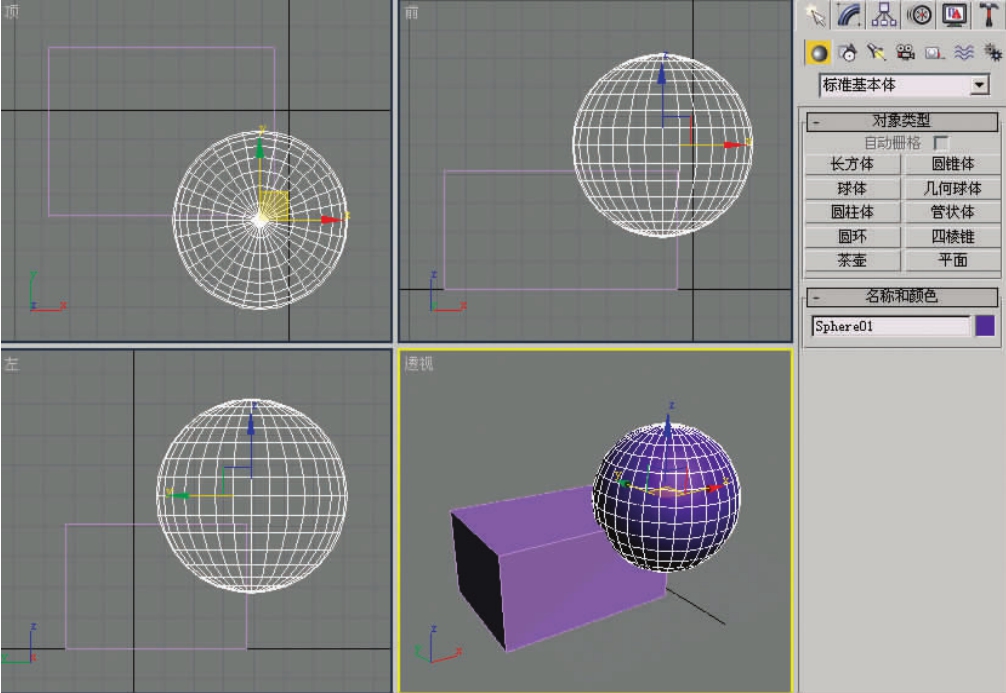
图2-22 创建长方体与球体

图2-23 布尔差集运算
2)常用参数解析
布尔参数面板如图2-24所示。
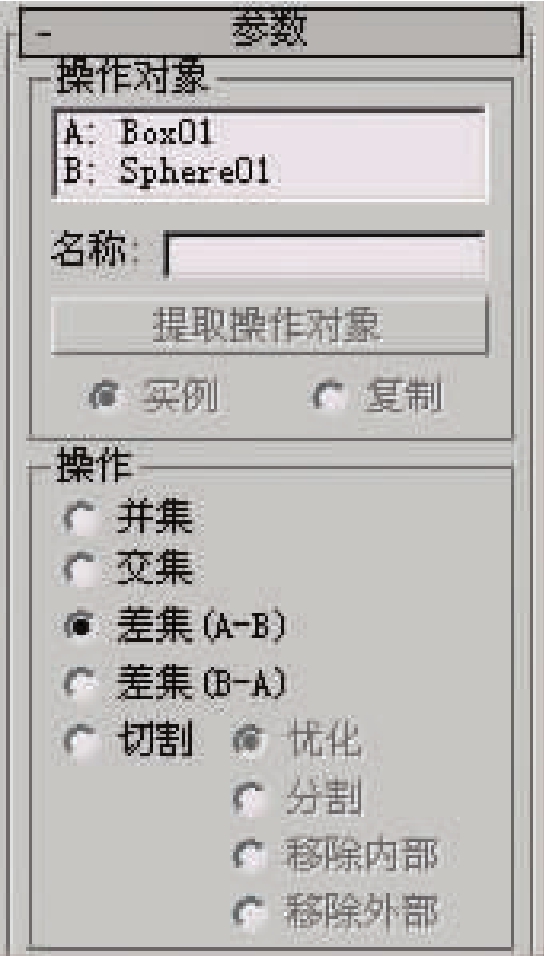
图2-24 布尔参数面板
并集:将两个物体合并为一个物体,同时将两个物体的网格线连接起来。
交集:将两个物体重叠的部分保留下来,其余部分均被去掉。
差集(A-B):以A物体为比较标准,将两物体重复的地方减去,同时去掉B物体。
差集(B-A):以B物体为比较标准,将两物体重复的地方减去,同时去掉A物体。
切割:沿两个物体的相交面切断原物体。优化:在物体A的表面生成物体B的轮廓线。分割:形状与优化相同,但物体A会沿着物体B的轮廓线断裂开,成为两个子物体。移除内部:将包含在物体A内部的物体B上的面移除。移除外部:将未包含在物体B内部的物体A上的面移除。
3.一致复合
一致复合也称为顺从变形,是将一个物体A表面上的所有顶点投射在另一个物体B的表面所形成的物体。顶点投射物体A称为包裹器,而表面被投射的物体B则称为包裹对象。
1)使用方法
在场景中创建一球体与一方体,调整位置,将球体作为包裹物体将方体包围住,如图2-25所示。选择包裹器球体,进入“复合对象”面板,单击“一致”按钮,在其参数面板中将物体顶点投影方式改为“沿顶点法线”,然后点击“拾取包裹对象”按钮,在视口中拾取包裹对象方体,此时球体顺从变形成了方体,效果如图2-26所示。
2)常用参数解析
使用活动视口:启用后,物体的投影方向会以使用编辑视点为准。
使用任何对象的Z轴:启用后,物体的投影方向会以自定物体的Z轴方向为准。

图2-25 创建球体与方体

图2-26 球体顺从变形效果
沿顶点法线:启用后,物体的投影方向会以顶点法线方向为准。
指向包裹器中心:启用后,物体投影方向会以包裹器中心为准。
指向包裹器轴:启用后,物体投影方向会以包裹器轴心为准。
指向包裹对象中心:启用后,物体投影方向会以包裹对象中心为准。
指向包裹对象轴:启用后,物体投影方向会以包裹对象轴心为准。
默认投影距离:在与包裹对象有交集的状态下,包裹器顶点与自身所产生的投影距离。
间隔距离:指包裹器与包裹对象的距离。
4.连接复合
连接复合命令是用来将两个三维模型用一个“桥”连接起来,使它们结合为一个三维模型。在连接两个物体之前,必须先将两个物体相对的一些表面删除形成“空洞”,然后进行两个“空洞”的连接操作。
1)使用方法
在场景中创建一球体与一方体,摆放位置如图2-27所示。分别为球体和方体添加“编辑网格”修改器,进入各自的“多边形面”子层级,删除球体与方体相对的部分表面形成“空洞”,如图2-28所示。
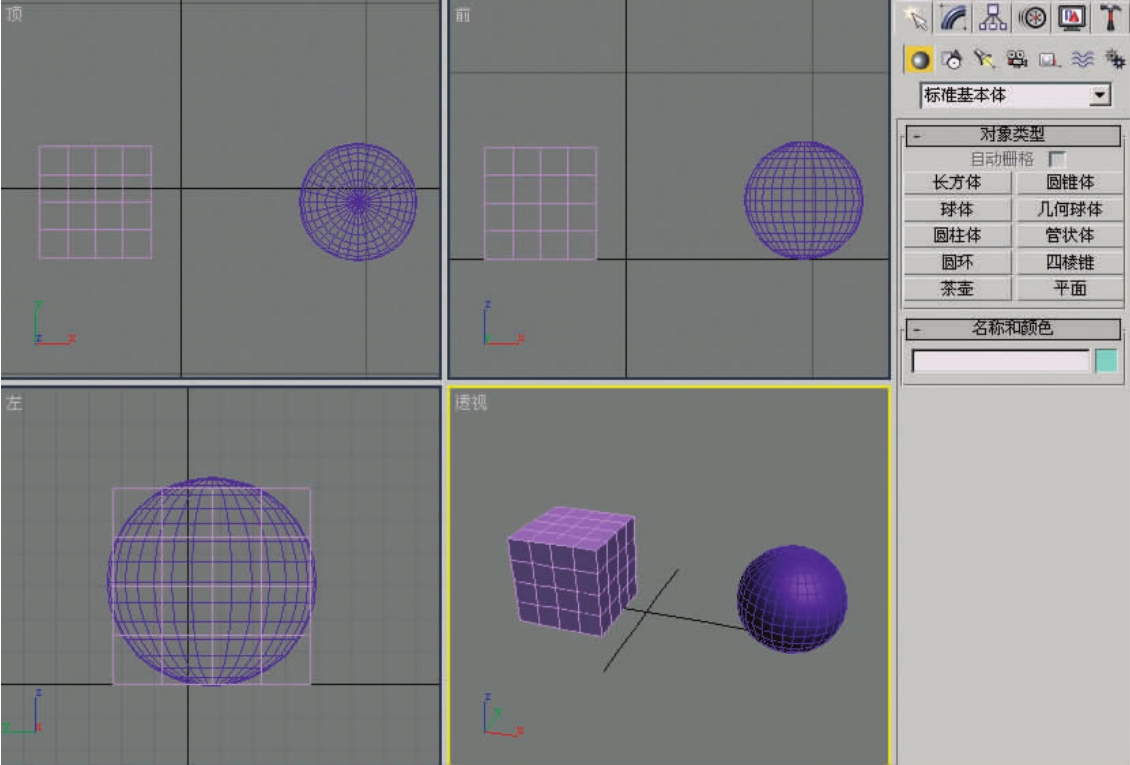
图2-27 创建球体与方体

图2-28 删除球体与方体部分表面
选择球体,进入“复合对象”面板,单击“连接”按钮,然后点击“拾取操作对象”按钮,在视口中拾取方体,此时两个物体建立了“桥”连接,效果如图2-29所示。该命令对于制作物体的中间过渡造型非常有用。
2)常用参数解析
连接参数面板如图2-30所示。

图2-29 两个三维模型的连接效果
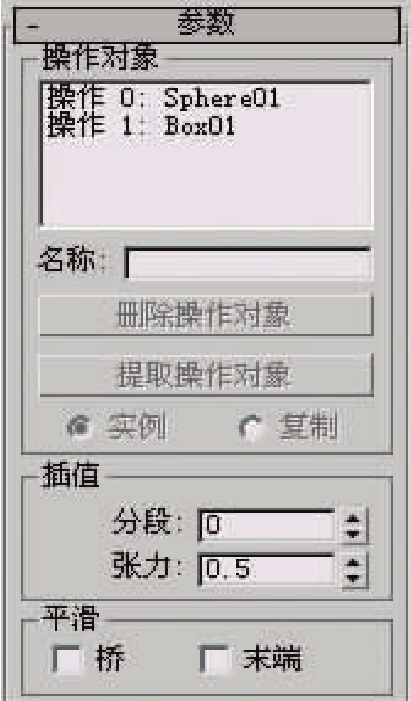
图2-30 连接参数面板

图2-31散布使用方法
分段:设置连接桥中的段数,数值越大越光滑。
张力:控制连接桥部分的曲率。值越高,连接桥两端的表面法线的曲线越平滑。当分段设置为0时,此参数无明显作用。
桥:启用后,在连接的桥面之间应用平滑。
末端:启用后,对连接桥面的两端进行平滑。
5.散布复合
散布复合是指将一个原始的物体分布到另外一个物体的表面上作为装饰物。
1)使用方法
使用散布复合之前,先要创建一个源对象和一个分布对象,源对象模型的结构要尽量简单,选取源对象,进入“复合对象”面板,单击“散布”按钮,点击“拾取分布对象”按钮,然后便可以拾取作为分布对象的模型了,如图2-31所示。
2)常用参数解析
散布参数面板如图2-32所示。

图2-32 散布参数面板
重复数:源对象的复制数量。
基础比例:分布在物体上的重复项与源对象大小的比例,最大为100%。
顶点混乱度:设定重复项的混乱程度,该值越大代表外观的破坏程度也越大。
动画偏移:设定动态效果中重复项产生的细微平移效果。
垂直:启用后,重复项与分布对象相应的顶点或面相垂直;关闭时,重复项与源对象保持相同的方向。
仅使用选定面:启用后,重复项只在选择的面上分布。
区域:重复项均匀地分布在分布对象的整个表面区域上。
偶校验:放置重复项时跳过分布对象中相邻的面数。
跳过N个:在放置源对象的重复项时跳过N个面。如果设置为0,表示不跳过任何面;如果设置为1,则每放置一个重复项跳过一个面。
随机面:在分布对象的表面随机地放置重复项。
沿边:沿分布对象的边随机地放置重复项。
所有顶点:在分布对象的每个顶点放置一个重复项,此时“重复数”的值将被忽略。所有边的中点:在分布对象的每个分段边的中点放置一个重复项,此时“重复数”的值将被忽略。所有面的中心:在分布对象的每个三角形面的中心放置一个重复项,此时“重复数”的值将被忽略。体积:重复项穿过分布对象的内部,遍及分布对象的体积。
免责声明:以上内容源自网络,版权归原作者所有,如有侵犯您的原创版权请告知,我们将尽快删除相关内容。

















